备注
画廊存储由电话捕获,从计算机或蓝牙传输的照片,以及在图片库中的屏幕快照,以保存来自应用程序等的缓存图像。
“有人可以为我推荐一个Android Photo Recovery工具从我的Android手机中恢复已删除的照片吗?我有一个Samsung Galaxy S6 Edge。我从手机中删除了一个“ DCIM”文件夹,很多照片都消失了。如何恢复已删除的照片来自Android的照片?”
您可能会认为从Android删除的照片已永久消失。 实际上,他们没有。 删除的Android照片已临时存储在手机存储器中,但是您无法用肉眼直接看到它们。 首先,您应该停止使用Android手机,然后尝试从Android恢复已删除的照片的方法。 你是在正确的地方。 本文提供了两种方法 Android照片恢复.
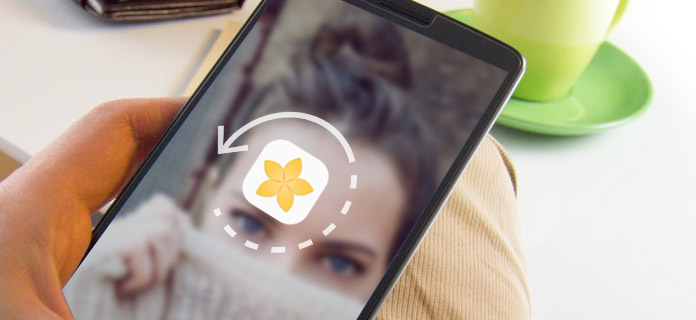
如果您是像上述情况那样从Android丢失或删除了照片,则可以寻求帮助的Android照片恢复工具。 和Aiseesoft Android的数据恢复 是您的最佳选择。 您可以使用出色的程序轻松地将已删除的照片取回手机。 Android数据恢复可让您快速找到已删除的文件和 从Android手机恢复已删除的数据 和平板电脑,只需几个步骤。 它支持.jpg,.png,.gif,.bmp,.webp,.tiff格式等图像格式。 该软件高度支持最受欢迎的Android品牌,例如,三星Galaxy,HTC One,LG G,索尼Xperia,华为Mate等。 首先下载Android Photo Recovery。
步骤 1 将您的android连接到计算机
在PC或Mac上安装并启动Android Data Recovery。 将您的Android手机连接到此计算机。 确保您已允许在Android磨刀石上进行USB调试,以便Android Photo Recovery可以检测到它。

步骤 2 允许USB调试
您现在需要允许USB调试。 在您的Andorid手机上点击“允许”以激活USB调试。

提示:
步骤 3选择文件类型进行扫描和恢复
成功连接设备后,您可以看到用于选择文件类型进行恢复的界面。 要从您的Android设备恢复已删除的照片,请选择以前存储照片的“图库”或“图片库”。 单击右上角的“下一步”按钮。
备注
画廊存储由电话捕获,从计算机或蓝牙传输的照片,以及在图片库中的屏幕快照,以保存来自应用程序等的缓存图像。

步骤 4 允许程序扫描数据
返回您的Android手机。 应该进行对话,要求是否授予Android Photo Recovery特权。 根据您的情况,按“允许/授予/授权”。 之后,该程序将设法获得访问Android文件的权限。
步骤 5 执行Android照片恢复
该程序将很快扫描您的Android文件。 很快,您会看到所有选择的文件将在左侧模块中按顺序分类。 您可以从模块中单击“图库”或“图片库”。 您可以在主界面中查看照片项目。 对于注册版本,双击它可以查看完整尺寸的照片。 从Android删除的照片以红色区分。 您可以启用“仅显示已删除的项目”以找到所有已删除的Android照片。 然后选择您要从Android恢复的文件。 它们将被检索并保存在您的计算机中。 照片将以JPG和PNG格式存储。

有关的更多详细信息 Android的数据恢复,您可以观看下面的视频:


如果您曾经将照片备份到Gmail,则可以通过Gmail帐户/ Google相册从Android恢复已删除的照片。 此方法是免费的,并且无需root即可从Android恢复已删除的照片。 但是此方法仅适用于那些同步的照片。 到Google相册应用中,可以恢复已删除的图像。 60天后,照片将从Google云中永久删除。 步骤如下:
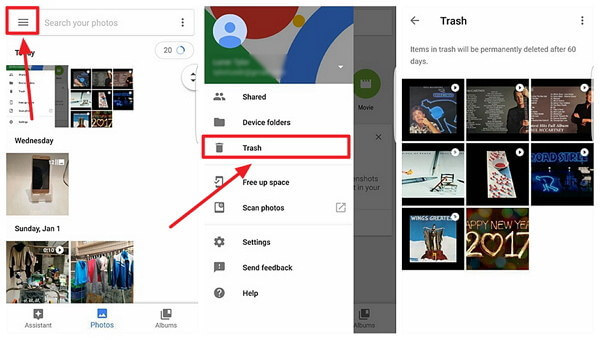
步骤 1 在您的Android上运行“ Google相册”应用。
步骤 2 点击左上角的“≡”图标。
步骤 3 在菜单中选择“垃圾箱”选项。
步骤 4 从Android预览删除的图像。 选择一个,然后点击“还原”按钮以从Android恢复已删除的照片。
您已经设法从Android删除了所有已删除的照片。 不要忘记为您的Android照片做备份。 我们上面推荐的程序还具有有用的功能, Android数据备份和还原。 然后,您可以轻松地从Android备份照片以及其他文件,例如联系人,消息等。